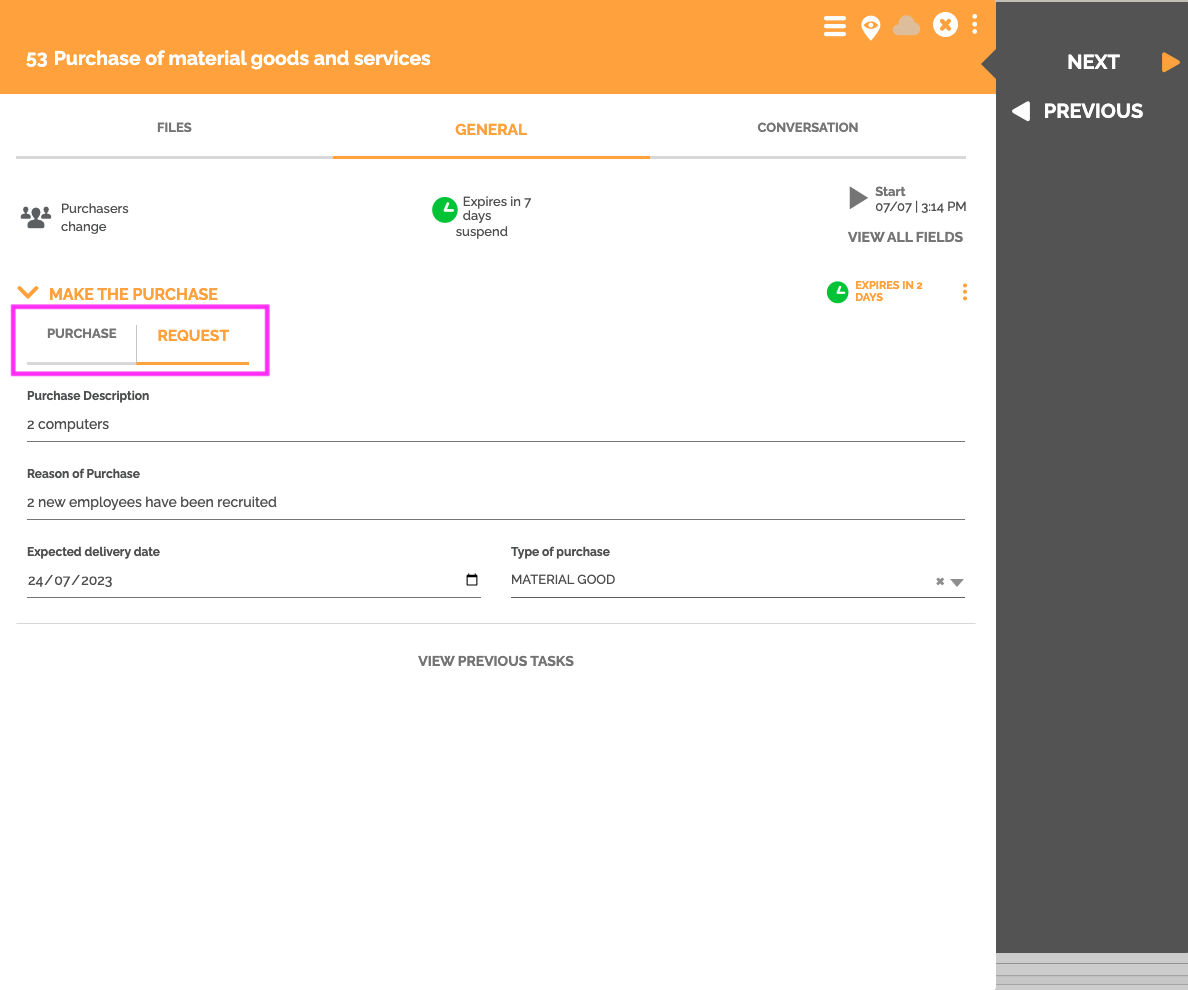É possível adicionar vários formulários a uma tarefa específica em seu processo, copiá-los para reutilização em outras tarefas em seu processo e até mesmo melhorar seu layout para facilitar o preenchimento de itens de trabalho. Veremos como fazer essas configurações neste artigo.
Criar vários formulários
- Abra o processo desejado no editor de processos.
- Verifique se a opção de automação está ativada.

- Selecione a tarefa relevante, clique neste ícone para adicionar um formulário.

- Configure seu formulário. Para saber mais: Criação de formulários.
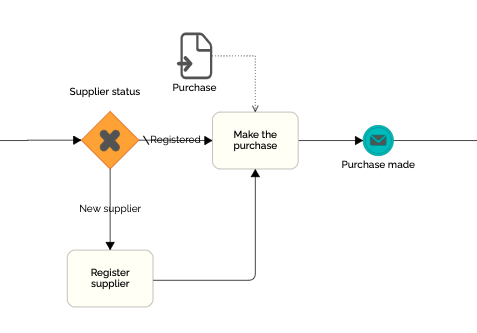

- Repita as etapas 2 e 3 para adicionar um novo formulário a esta tarefa.
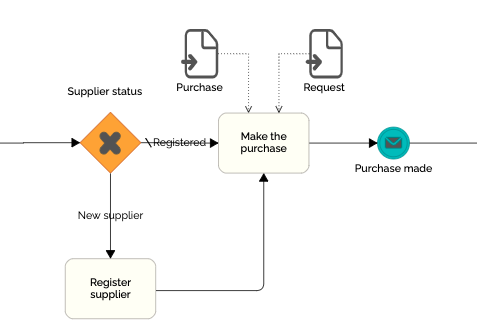

Ao executar um item de trabalho, o sistema exibirá os 2 formulários na aba geral.

Copiar formulários
Você pode copiar formulários existentes em seu processo e associá-los a tarefas nesse mesmo processo.
- Selecione o formulário relevante.
- Faça um “control + c” ou clique com o botão direito no formulário e clique em “copiar”.
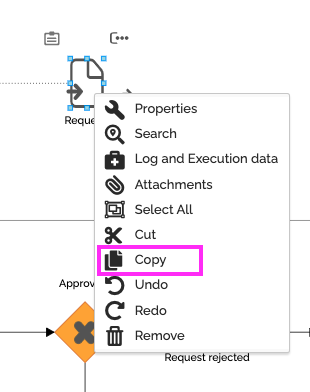
- Clique na tarefa cujo formulário copiado você deseja associar.
- Faça um “control + v”. Você pode então escolher 2 opções:
- Se pretender que as modificações efetuadas (alteração de layout, inclusão ou eliminação de campos, regras, etc.) e as informações inseridas no formulário original são replicadas para a cópia do formulário e vice-versa, então selecione a opção: “Sim, manter referência”.
- Caso deseje que apenas as informações inseridas no primeiro formulário do fluxo sejam replicadas no outro formulário, selecione a opção: “Duplicar formulário”.
Criar uma coleção de formulários
Você pode criar um formulário que contém vários formulários. O objetivo é evitar sobrecarregar os diagramas para que fique sempre claro e compreensível.
- Selecione a tarefa relevante, clique neste ícone para adicionar um formulário ou clique em um formulário existente.
- Clique no formulário e vá para a guia “Propriedades”.
- Ative a opção: “É coleção”.
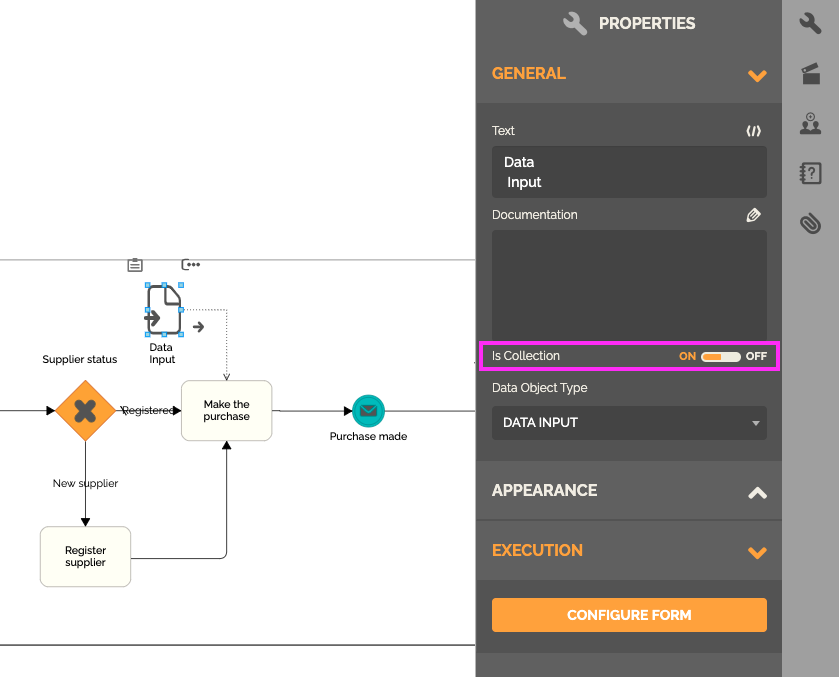
- Clique duas vezes no formulário ou clique em “Configurar formulário” em “Propriedades”.
Se você selecionou um novo formulário, você terá esta caixa de diálogo:

Se você selecionou um formulário que já possui uma configuração, você terá esta caixa de diálogo:
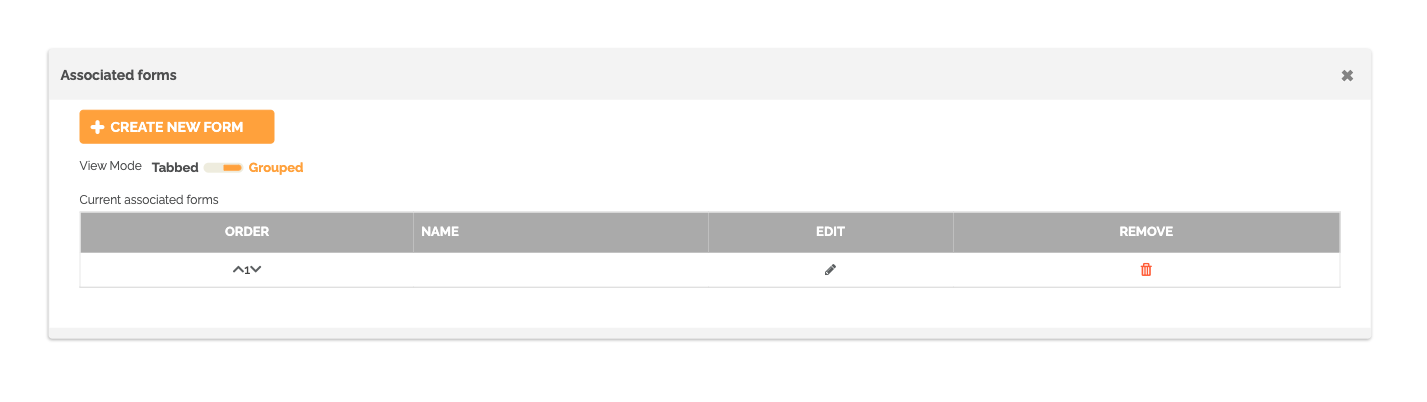
Você pode adicionar um formulário ao formulário pai clicando em: “Criar um novo formulário”.
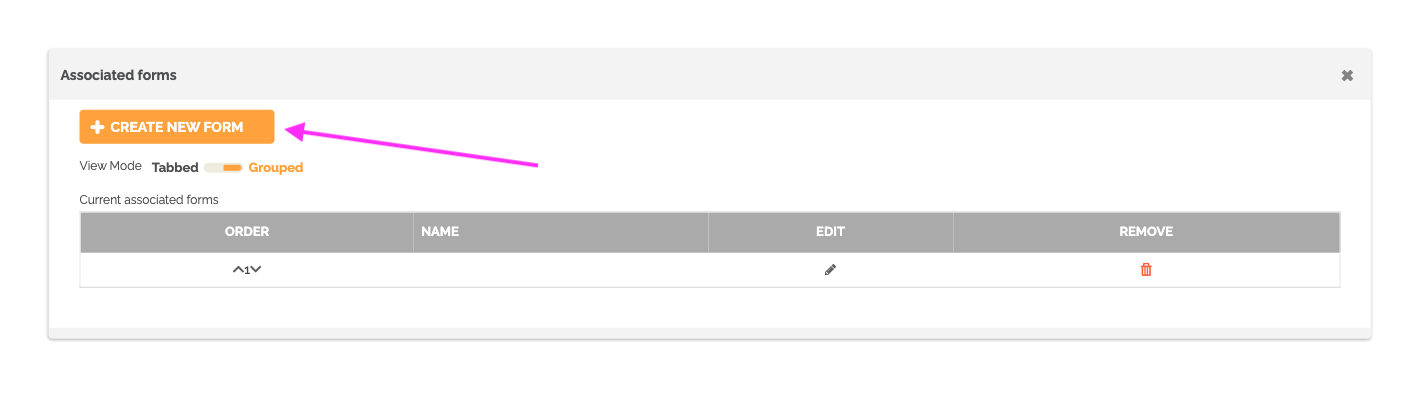
Você pode então configurá-lo. Para saber mais: Criação de formulários.
Você pode dar um nome aos seus diferentes formulários que compõem o formulário pai clicando no ícone de lápis e editando o nome dele.

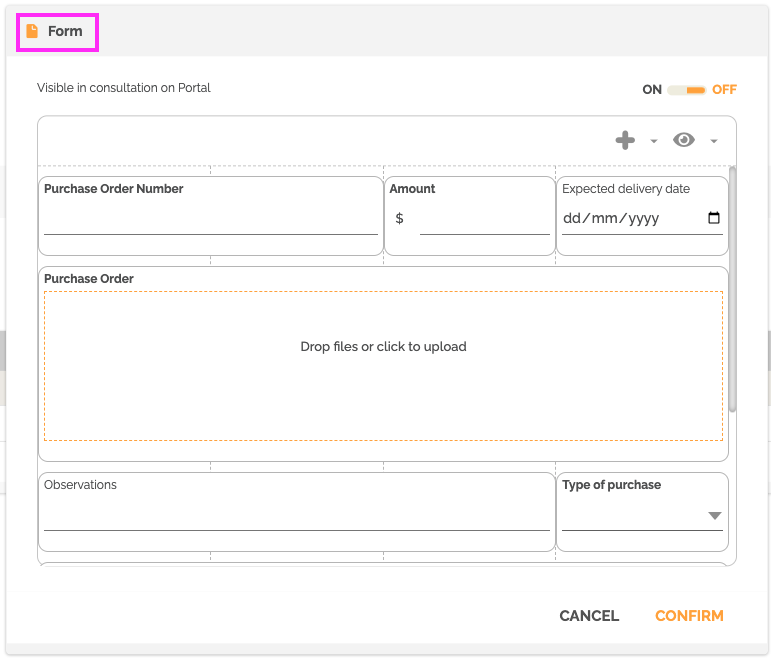
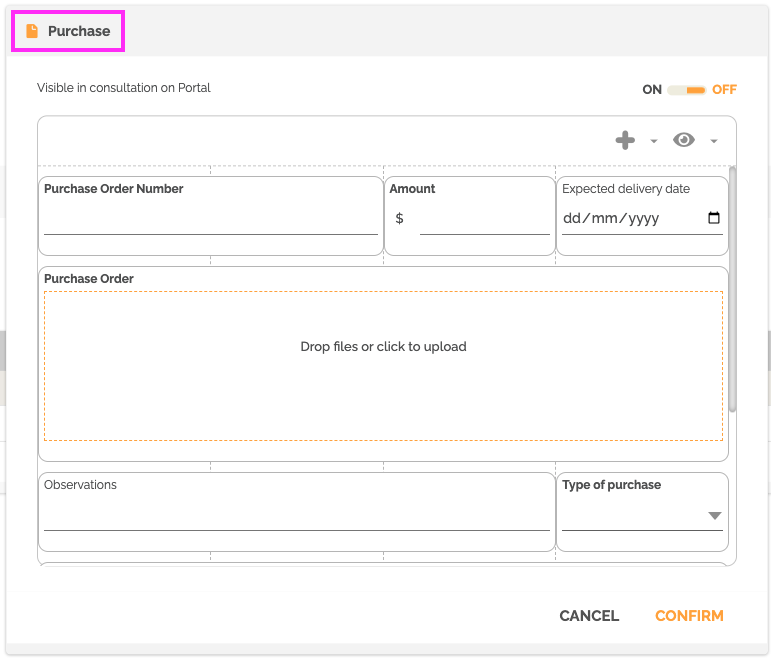
Você também pode escolher a ordem em que os formulários são exibidos no item de trabalho alterando a ordem da primeira coluna.
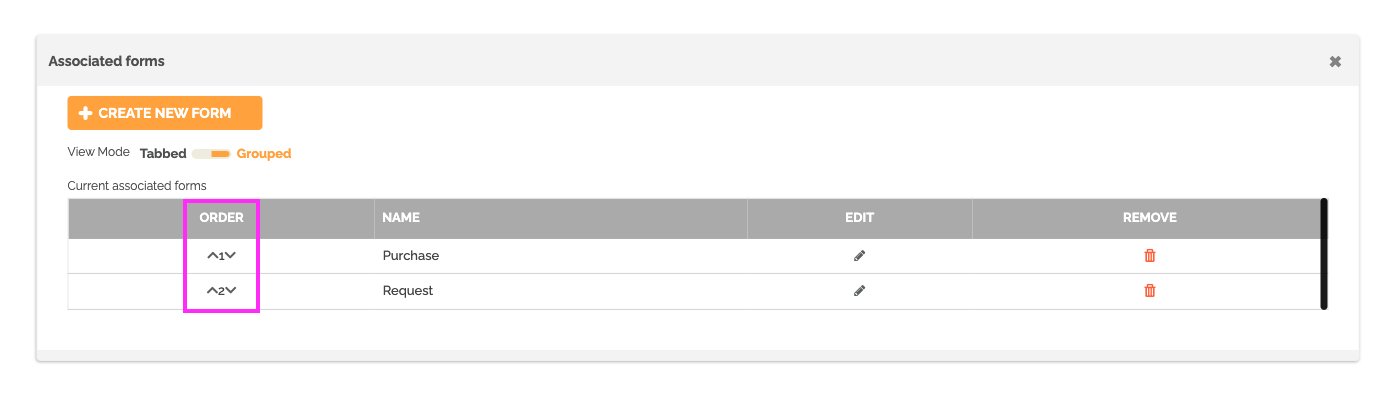
Você pode ativar a opção “Tabs” para criar uma aba por formulário no item de trabalho, ao invés de exibir os formulários na ordem definida (como visto anteriormente).